11.6.2 – Travaux pratiques – Configuration de la sécurité du commutateur
Topologie
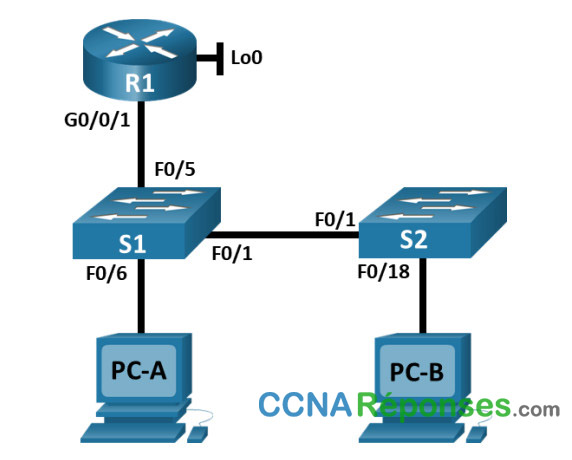
Table d’adressage
| Périphérique | Interface /Vlan | Adresse IP | Masque de sous-réseau |
|---|---|---|---|
| R1 | G0/0/1 | 192.168.10.1 | 255.255.255.0 |
| Loopback 0 | 10.10.1.1 | 255.255.255.0 | |
| S1 | VLAN 10 | 192.168.10.201 | 255.255.255.0 |
| S2 | VLAN 10 | 192.168.10.202 | 255.255.255.0 |
| PC – A | Carte réseau | le protocole DHCP | 255.255.255.0 |
| PC – B | Carte réseau | le protocole DHCP | 255.255.255.0 |
Objectifs
Partie 1: Configurer les périphériques réseau.
- Câbler le réseau.
- Configurez R1.
- Configurer et vérifier les paramètres de base du commutateur.
Partie 2: Configurer les VLAN sur Les Commutateures.
- Configurez VLAN 10.
- Configurez le SVI pour VLAN 10.
- Configurez VLAN 333 avec le nom Native sur S1 et S2.
- Configurez VLAN 999 avec le nom ParkingLot sur S1 et S2.
Partie 3: Configurer la Sécurité du Commutateur.
- Mettre en œuvre le trunc 802.1Q
- Configurer les ports d’accès
- Sécuriser et désactiver les ports de commutation inutilisés.
- Documenter et mettre en œuvre les fonctionnalités de sécurité des ports.
- Mettre en œuvre la sécurité d’espionnage DHCP.
- Mettre en œuvre PortFast et la protection BPDU
- Vérifier la connectivité de bout en bout.
Contexte/scénario
Ces travaux pratiques passent en revue les fonctionnalités de sécurité de couche 2 précédemment apprises.
Remarque: les routeurs utilisés dans les travaux pratiques CCNA sont Cisco 4221 version 16.9.3 de Cisco IOS XE (image universalk9). Les commutateurs utilisés lors des travaux pratiques sont des modèles Cisco Catalyst 2960 équipés de Cisco IOS version 15.0(2) (image lanbasek9). D’autres routeurs, commutateurs et d’autres versions de Cisco IOS peuvent être utilisés. Selon le modèle et la version de Cisco IOS, les commandes disponibles et le résultat produit peuvent varier de ce qui est indiqué dans les travaux pratiques. Reportez-vous au tableau récapitulatif de l’interface du routeur à la fin de ces travaux pratiques pour obtenir les identifiants d’interface corrects.
Remarque: Assurez-vous que les commutateurs ont été réinitialisés et qu’ils ne présentent aucune configuration initiale. En cas de doute, contactez votre instructeur.
Note à l’instructeur : reportez-vous au manuel de laboratoire de l’instructeur pour connaître les procédures d’initialisation et de rechargement des appareils.
Ressources requises
- 1 routeur (Cisco 4221 équipé de Cisco IOS XE version 16.9.3 image universelle ou similaire)
- 2 commutateurs (Cisco 2960 avec la version 15.0(2) de Cisco IOS image lanbasek9 ou similaire)
- 2 PC (Windows, équipés d’un programme d’émulation de terminal tel que Tera Term)
- Câbles de console pour configurer les appareils Cisco IOS via les ports de console
- Câbles Ethernet conformément à la topologie
Instructions
Partie 1: Configurer les périphériques réseau.
Étape 1: Câblez le réseau.
a. Connectez le réseau conformément à ce qui est indiqué dans la topologie.
b. Initialisez les périphériques.
Étape 2: Configurez R1.
a. Chargez le script de configuration suivant sur R1.
enable configure terminal hostname R1 no ip domain lookup ip dhcp excluded-address 192.168.10.1 192.168.10.9 ip dhcp excluded-address 192.168.10.201 192.168.10.202 ! ip dhcp pool Students network 192.168.1.0 255.255.255.0 default-router 192.168.10.1 domain-name CCNA2.Lab-11.6.1 ! interface Loopback0 ip address 10.10.1.1 255.255.255.0 ! interface GigabitEthernet0/0/1 description Link to S1 Port 5 ip dhcp relay information trusted ip address 192.168.10.1 255.255.255.0 no shutdown ! line con 0 logging synchronous exec-timeout 0 0
b. Vérifiez la configuration en cours d’exécution sur R1 à l’aide de la commande suivante:
R1# show ip interface brief
Interface IP-Address OK? Method Status Protocol
GigabitEthernet0/0/0 unassigned YES unset down down
GigabitEthernet0/0/1 192.168.10.1 YES manual up up
Loopback0 10.10.1.1 YES manual up up
c. Vérifiez que l’adressage IP et les interfaces sont en état de mise en service (dépannage si nécessaire).
Étape 3: Configurer et vérifier les paramètres de base du commutateur.
a. Configurez le nom d’hôte des commutateurs S1 et S2.
Switch# config t
Switch(config)# hostname S1
Switch# config t
Switch(config)# hostname S2
b. Empêchez les recherches DNS indésirables sur les deux commutateurs.
S1(config)# no ip domain-lookup
S2(config)# no ip domain-lookup
c. Configurez les descriptions de l’interface pour les ports utilisés dans S1 et S2.
S1(config)# interface f0/1
S1(config-if)# description Link to S2
S1(config-if)# interface f0/5
S1(config-if)# description Link to R1
S1(config-if)# interface f0/6
S1(config-if)# description Link to PC-A
S2(config)# interface f0/1
S2(config-if)# description Link to S1
S2(config-if)# interface f0/18
S2(config-if)# description Link to PC-B
d. Définissez la passerelle par défaut pour le VLAN de gestion sur 192.168.10.1 sur les deux commutateurs.
S1(config)# ip default-gateway 192.168.10.1
S2(config)# ip default-gateway 192.168.10.1
Partie 2: Configurer les VLAN sur les commutateures.
Étape 1: Configurez VLAN 10.
Ajoutez VLAN 10 à S1 et S2 et nommez le VLAN Management.
S1(config)# vlan 10
S1(config-vlan)# name Management
S2(config)# vlan 10
S2(config-vlan)# name Management
Étape 2: Configurez le SVI pour VLAN 10.
Configurez l’adresse IP selon la table d’adressage de SVI pour VLAN 10 sur S1 et S2. Activez les interfaces SVI et fournissez une description de l’interface.
S1(config)# interface vlan 10
S1(config-if)# ip address 192.168.10.201 255.255.255.0
S1(config-if)# description Management SVI
S1(config-if)# no shutdown
S2(config)# interface vlan 10
S2(config-if)# ip address 192.168.10.202 255.255.255.0
2S1(config-if)# description Management SVI
S2(config-if)# no shutdown
Étape 3: Configurez VLAN 333 avec le nom Native sur S1 et S2.
S1(config)# vlan 333
S1(config-vlan)# name Native
S2(config)# vlan 333
S2(config-vlan)# name Native
Étape 4: Configurez VLAN 999 avec le nom ParkingLot sur S1 et S2.
S1(config-vlan)# vlan 999
S1(config-vlan)# name ParkingLot
S2(config-vlan)# vlan 999
S2(config-vlan)# name ParkingLot
Partie 3: Configurer la Sécurité du Commutateur.
Étape 1: Mettre en œuvre le trunc 802.1Q
a. Sur les deux commutateurs, configurez la liaison sur F0/1 pour utiliser le VLAN 333 comme VLAN natif.
S1(config)# interface f0/1
S1(config-if)# switchport mode trunk
S1(config-if)# switchport trunk native vlan 333
S2(config)# interface f0/1
S2(config-if)# switchport mode trunk
S2(config-if)# switchport trunk native vlan 333
b. Vérifiez que le trunc est configuré sur les deux commutateurs.
S1# show interface trunk Port Mode Encapsulation Status Native vlan Fa0/1 on 802.1q trunking 333 Port Vlans allowed on trunk Fa0/1 1-4094 Port Vlans allowed and active in management domain Fa0/1 1,10,333,999 Port Vlans in spanning tree forwarding state and not pruned Fa0/1 1,10,333,999 S2# show interface trunk Port Mode Encapsulation Status Native vlan Fa0/1 on 802.1q trunking 333 Port Vlans allowed on trunk Fa0/1 1-4094 Port Vlans allowed and active in management domain Fa0/1 1,10,333,999 Port Vlans in spanning tree forwarding state and not pruned Fa0/1 1,10,333,999
c. Désactivez la négociation DTP sur F0/1 sur S1 et S2.
S1(config)# interface f0/1
S1(config-if)# switchport nonegotiate
S2(config)# interface f0/1
S2(config-if)# switchport nonegotiate
d. Vérifiez en utilisant la commande show interfaces .
S2# show interfaces f0/1 switchport | include Negotiation Negotiation of Trunking: Off S2# show interfaces f0/1 switchport | include Negotiation Negotiation of Trunking: Off
Étape 2: Configurez les ports d’accès
a. Sur S1, configurez F0/5 et F0/6 en tant que ports d’accès associés au VLAN 10.
S1(config)# interface range f0/5 – 6
S1(config-if)# switchport mode access
S1(config-if)# switchport access vlan 10
b. Sur S2, configurez F0/18 en tant que port d’accès associé au VLAN 10.
S2(config)# interface f0/18
S2(config-if)# switchport mode access
S2(config-if)# switchport access vlan 10
Étape 3: Sécurisez et désactivez les ports de commutateures inutilisés.
a. Sur S1 et S2, déplacez les ports inutilisés du VLAN 1 vers le VLAN 999 et désactivez les ports inutilisés.
S1(config)# interface range f0/2-4 , f0/7-24, g0/1-2
S1(config-if-range)# switchport mode access
S1(config-if-range)# switchport access vlan 999
S1(config-if-range)# shutdown
S2(config)# interface range f0/2-17 , f0/19-24, g0/1-2
S2(config-if-range)# switchport mode access
S2(config-if-range)# switchport access vlan 999
S2(config-if-range)# shutdown
b. Vérifiez que les ports inutilisés sont désactivés et associés au VLAN 999 en exécutant la commande show .
S1# show interfaces status Port Name Status Vlan Duplex Speed Type Fa0/1 Link to S2 connected trunk a-full a-100 10/100BaseTX Fa0/2 disabled 999 auto auto 10/100BaseTX Fa0/3 disabled 999 auto auto 10/100BaseTX Fa0/4 disabled 999 auto auto 10/100BaseTX Fa0/5 Link to R1 connected 10 a-full a-100 10/100BaseTX Fa0/6 Link to PC-A connected 10 a-full a-100 10/100BaseTX Fa0/7 disabled 999 auto auto 10/100BaseTX Fa0/8 disabled 999 auto auto 10/100BaseTX Fa0/9 disabled 999 auto auto 10/100BaseTX Fa0/10 disabled 999 auto auto 10/100BaseTX <output omitted> S2# show interfaces status Port Name Status Vlan Duplex Speed Type Fa0/1 Link to S1 connected trunk a-full a-100 10/100BaseTX Fa0/2 disabled 999 auto auto 10/100BaseTX Fa0/3 disabled 999 auto auto 10/100BaseTX <output omitted> Fa0/14 disabled 999 auto auto 10/100BaseTX Fa0/15 disabled 999 auto auto 10/100BaseTX Fa0/16 disabled 999 auto auto 10/100BaseTX Fa0/17 disabled 999 auto auto 10/100BaseTX Fa0/18 Link to PC-B connected 10 a-full a-100 10/100BaseTX Fa0/19 disabled 999 auto auto 10/100BaseTX Fa0/20 disabled 999 auto auto 10/100BaseTX Fa0/21 disabled 999 auto auto 10/100BaseTX Fa0/22 disabled 999 auto auto 10/100BaseTX Fa0/23 disabled 999 auto auto 10/100BaseTX Fa0/24 disabled 999 auto auto 10/100BaseTX Gi0/1 disabled 999 auto auto 10/100/1000BaseTX Gi0/2 disabled 999 auto auto 10/100/1000BaseTX
Étape 4: Documenter et mettre en œuvre les fonctions de sécurité des ports.
Les interfaces F0/6 sur S1 et F0/18 sur S2 sont configurées en tant que ports d’accès. Dans cette étape, vous allez également configurer la sécurité des ports sur ces deux ports d’accès.
a. Sur S1, exécutez la commande show port-security interface f0/6 pour afficher les paramètres de sécurité de port par défaut pour l’interface F0/6. Notez vos réponses dans le tableau ci-dessous.
S1# show port-security interface f0/6
Port Security : Disabled
Port Status : Secure-down
Violation Mode : Shutdown
Aging Time : 0 mins
Aging Type : Absolute
SecureStatic Address Aging : Disabled
Maximum MAC Addresses : 1
Total MAC Addresses : 0
Configured MAC Addresses : 0
Sticky MAC Addresses : 0
Last Source Address:Vlan : 0000.0000.0000:0
Security Violation Count : 0
| Configuration de la sécurité des ports par défaut | |
|---|---|
| Fonction | Configuration par défaut |
| Port Security | désactivé |
| Maximum number of MAC addresses | 1 |
| Violation Mode | arrêts |
| Aging Time | 0 min |
| Aging Type | absolue |
| Secure Static Address Aging | désactivé |
| Sticky MAC Address | 0 |
b. Sur S1, activez la sécurité des ports sur F0/6 avec les paramètres suivants:
- Maximum number of MAC addresses: 3
- Violation type: Restrict
- Aging time: 60 min
- Aging type : inactivity
S1(config)# interface f0/6
S1(config-if)# switchport port-security
S1(config-if)# switchport port-security maximum 3
S1(config-if)# switchport port-security violation restrict
S1(config-if)# switchport port-security aging time 60
S1(config-if)# switchport port-security aging type inactivity
c. Vérifiez la sécurité de port sur S1 F0/6
S1# show port-security interface f0/6
Port Security : Enabled
Port Status : Secure-up
Violation Mode : Restrict
Aging Time : 60 mins
Aging Type : Inactivity
SecureStatic Address Aging : Disabled
Maximum MAC Addresses : 3
Total MAC Addresses : 1
Configured MAC Addresses : 0
Sticky MAC Addresses : 0
Last Source Address:Vlan : 0022.5646.3411:10
Security Violation Count : 0
S1# show port-security address
Secure Mac Address Table
-----------------------------------------------------------------------------
Vlan Mac Address Type Ports Remaining Age
(mins)
---- ----------- ---- ----- -------------
10 0022.5646.3411 SecureDynamic Fa0/6 60 (I)
-----------------------------------------------------------------------------
Total Addresses in System (excluding one mac per port) : 0
Max Addresses limit in System (excluding one mac per port) : 8192
d. Activer la sécurité du port F0/18 sur S2. Configurez le port pour ajouter automatiquement les adresses MAC apprises sur le port à la configuration en cours d’exécution.
S2(config)# interface f0/18
S2(config-if)# switchport port-security
S2(config-if)# switchport port-security mac-address sticky
e. Configurez les paramètres de sécurité de port suivants sur S2 F/18:
- Maximum number of MAC addresses: 2
- Violation type : Protect
- Aging time: 60 min
S2(config)# interface f0/18
S2(config-if)# switchport port-security aging time 60
S2(config-if)# switchport port-security maximum 2
S2(config-if)# switchport port-security violation protect
f. Vérifiez la sécurité de port sur S2 F0/18
S2# show port-security interface f0/18
Port Security : Enabled
Port Status : Secure-up
Violation Mode : Protect
Aging Time : 60 mins
Aging Type : Absolute
SecureStatic Address Aging : Disabled
Maximum MAC Addresses : 2
Total MAC Addresses : 1
Configured MAC Addresses : 0
Sticky MAC Addresses : 0
Last Source Address:Vlan : 0022.5646.3413:10
Security Violation Count : 0
S2# show port-security address
Secure Mac Address Table
-----------------------------------------------------------------------------
Vlan Mac Address Type Ports Remaining Age
(mins)
---- ----------- ---- ----- -------------
10 0022.5646.3413 SecureSticky Fa0/18 -
-----------------------------------------------------------------------------
Total Addresses in System (excluding one mac per port) : 0
Max Addresses limit in System (excluding one mac per port) : 8192
Étape 5: Mettre en œuvre la sécurité d’espionnage DHCP.
a. Sur S2, activez l’espionnage DHCP et configurez l’espionnage DHCP sur VLAN 10.
S2(config)# ip dhcp snooping
S2(config)# ip dhcp snooping vlan 10
b. Configurez le port de trunk sur S2 en tant que port approuvé.
S2(config)# interface f0/1
S2(config-if)# ip dhcp snooping trust
c. Limitez le port non approuvé, F18 sur S2, à cinq paquets DHCP par seconde.
S2(config)# interface f0/18
S2(config-if)# ip dhcp snooping limit rate 5
d. Verifiez l’espionnage DHCP sur S2.
S2# show ip dhcp snooping Switch DHCP snooping is enabled DHCP snooping is configured on following VLANs: 10 DHCP snooping is operational on following VLANs: 10 DHCP snooping is configured on the following L3 Interfaces: Insertion of option 82 is enabled circuit-id default format: vlan-mod-port remote-id: 0cd9.96d2.3f80 (MAC) Option 82 on untrusted port is not allowed Verification of hwaddr field is enabled Verification of giaddr field is enabled DHCP snooping trust/rate is configured on the following Interfaces: Interface Trusted Allow option Rate limit (pps) ----------------------- ------- ------------ ---------------- FastEthernet0/1 yes yes unlimited Custom circuit-ids: FastEthernet0/18 no no 5 Custom circuit-ids:
e. À partir de l’invite de commande sur PC-B, relâchez, puis renouvelez l’adresse IP.
C:\Users\Student> ipconfig /release C:\Users\Student> ipconfig /renew
f. Vérifiez la liaison d’espionnage DHCP à l’aide de la commande show ip dhcp snooping binding .
S2# show ip dhcp snooping binding
MacAddress IpAddress Lease(sec) Type VLAN Interface
------------------ --------------- ---------- ------------- ---- --------------------
00:50:56:90:D0:8E 192.168.10.11 86213 dhcp-snooping 10 FastEthernet0/18
Total number of bindings: 1
Étape 6: Mettre en œuvre PortFast et la protection BPDU
a. Configurez PortFast sur tous les portes d’accès qui sont utilisés sur les deux commutateures.
S1(config)# interface range f0/5 - 6
S1(config-if)# spanning-tree portfast
S2(config)# interface f0/18
S2(config-if)# spanning-tree portfast
b. Activez la protection BPDU sur les ports d’accès VLAN 10 S1 et S2 connectés à PC-A et PC-B.
S1(config)# interface f0/6
S1(config-if)# spanning-tree bpduguard enable
S2(config)# interface f0/18
S2(config-if)# spanning-tree bpduguard enable
c. Vérifiez que la protection BPDU et PortFast sont activés sur les ports appropriés.
S1# show spanning-tree interface f0/6 detail Port 8 (FastEthernet0/6) of VLAN0010 is designated forwarding Port path cost 19, Port priority 128, Port Identifier 128.6. <output omitted for brevity> Number of transitions to forwarding state: 1 The port is in the portfast mode Link type is point-to-point by default Bpdu guard is enabled BPDU: sent 128, received 0
Étape 7: Vérifier la connectivité de bout en bout.
Vérifiez la connectivité PING entre tous les périphériques de la table d’adressage IP. Si les pings échouent, vous devrez peut-être désactiver le pare-feu sur les hôtes du PC.
Questions de réflexion
1. En référence à la sécurité des ports sur S2, pourquoi n’y a-t-il pas un valeur de minuterie pour l’obsolescence restant en minutes lorsque l’apprentissage rémanentes a été configuré?
Ce commutateur ne prend pas en charge le vieillissement de la sécurité des ports des adresses sécurisées permanentes.
2. En référence à la sécurité des ports sur S2, si vous chargez le script running-config sur S2, pourquoi PC-B sur le port 18 n’obtiendra-t-il jamais d’adresse IP via DHCP?
La sécurité du port est définie pour seulement deux adresses MAC et le port 18 a deux adresses MAC « collantes » liées au port. De plus, la violation est protégée, qui n’enverra jamais de message console/syslog ni n’incrémentera le compteur de violation.
3. En ce qui concerne la sécurité des ports, quelle est la différence entre le type d’obsolescence absolu et le type d’obsolescence inactif ?
Si le type d’inactivité est défini, les adresses sécurisées sur le port seront supprimées uniquement s’il n’y a pas de trafic de données provenant des adresses source sécurisées pendant la période spécifiée.
Si le type absolu est défini, toutes les adresses sécurisées sur ce port expirent exactement après la fin de la durée spécifiée.
